„Google“ namai ($ 99 Walmart) yra vienas iš tų įrenginių, kuo daugiau jį naudosite, tuo daugiau pastebėsite, kad gali tai padaryti.
Pavyzdžiui, ar žinote, kad galite paskambinti „Uber“ naudodami „Google“ pradžią? Arba kaip žaisti „YouTube“ vaizdo įrašus televizoriuje neliesdami vieno nuotolinio valdymo pulto ar įrenginio? Tai viskas įmanoma, o tada kai kurie.
12. Nustatykite kelis naudotojus
„Google“ pagrindinis puslapis gali pasakyti vartotojams atskirai, remiantis jų balsais po truputį treniruočių. Atidarykite „Google“ namų programą ir eikite į skyrių „Įrenginiai“. Žiūrėdami „Google“ namų įrenginį, bakstelėkite mėlyną juostą, kuri turėtų perskaityti kažką iš eilės „Daugiafunkcinis vartotojas dabar“, ir atlikite nurodymus.
Žinoma, tai yra daug daugiau, nei tai, ką CNET Taylor Martin čia išsamiai aprašo.
11. Išjunkite mikrofoną

", " modalTemplate ":" {{content}} ", " setContentOnInit ": false} '>
„Google“ namų gale yra mygtukas, kuris neleidžia mikrofonui nuolat klausytis „Gerai, „ Google “. Paspaudus garsiakalbį išgirsite „mikrofonas nutildytas“, o jo indikatoriai šviečia oranžine spalva.
Paspauskite mygtuką dar kartą, kad įjungtumėte mikrofoną ir naudokitės „Google“ pagrindu. Kai kurie vartotojai nori turėti galimybę išjungti mikrofoną, kai jis nenaudojamas, arba kai jautrus pokalbis yra šalia prietaiso, kuris visada klausosi.
10. Pervardykite „Google“ pradžią
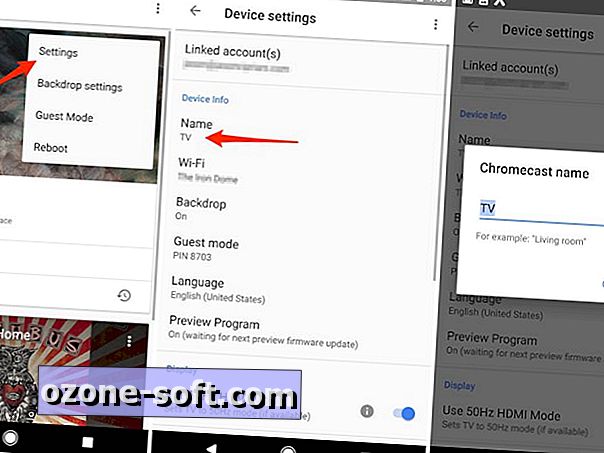
", " modalTemplate ":" {{content}} ", " setContentOnInit ": false} '>
„IOS“ arba „Android“ įrenginio „Home“ programoje pereikite prie „Google“ namų įrenginio nustatymų. Tai daroma eidami į „ Devices“ (prietaisai) > Menu (meniu) > Settings (nustatymai) . Skyriuje Įrenginio informacija bakstelėkite Vardas .
Pervardykite savo namų įrenginį, kad ir ką norite, bet nepamirškite, kad pridedant daugiau įrenginių prie namų, padarysite, kad pavadinimai būtų lengvai įsimenami pagal vietą. Tokiu būdu, kai paprašysite „Home“ pradėti žaisti muziką keliais garsiakalbiais, jūs žinote tikslaus garsiakalbio, kurį norite naudoti, pavadinimą ir nėra palikti atspėti.
9. Groti „Chromecast“ iš namų
Norėdami pakeisti „Chromecast“ pavadinimą, atlikite tuos pačius veiksmus, kad būtų lengviau leisti televizoriaus turinį. Bandydamas „Chromecast“ pervadinau į „TV“. Tokiu būdu „Google“ namams paprasta pasakyti vaizdo įrašą iš „YouTube“ mano televizoriuje. (Pavyzdžiui: „Gerai„ Google “, žaiskite„ Stampylongnose “mano televizoriuje.))
Pervardykite „Chromecast“ į tai, ką lengva pasakyti, ir nepamirškite su juo bendrauti per „Google“ svetainę.
8. Atraskite paslėptas funkcijas
„Google“ namuose paslėpta velykinių kiaušinių trūksta. „CNET“ „Taylor Martin“ sudarė 40 įdomių „Google“ namų balso komandų sąrašą, pradedant nuo „OK Google“, „juoktis“ ir „Gerai„ Google “, kas iš jų yra teisingiausias?“
Kiekvienas atsakymas yra šiek tiek sūrio, jei ne linksmas.
7. Svečių režimas
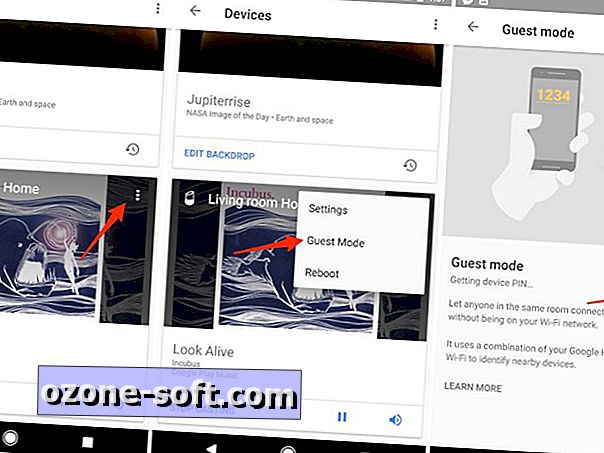
", " modalTemplate ":" {{content}} ", " setContentOnInit ": false} '>
„Google“ pradžia veikia kaip „Chromecast“ garso įrenginys, leidžiantis draugams ir šeimos nariams ją naudoti be prieigos prie „Wi-Fi“ tinklo.
Įjunkite svečių režimą, eikite į namų programą> įrenginiai > meniu > svečių režimas . Įjunkite svečių režimą ir palaukite PIN kodo, kurį turėsite suteikti svečiams, kad galėtumėte prisijungti prie įrenginio.
6. Kai visa kita nepavyksta, paleiskite iš naujo
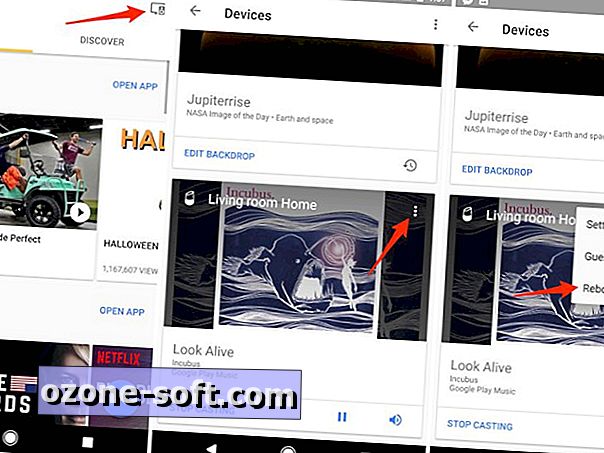
", " modalTemplate ":" {{content}} ", " setContentOnInit ": false} '>
„Google Home“ tikrai nėra imuninė nuo žagsėjimo čia ar ten, o kai tai padaroma, paprastas atstatymas gali padaryti tą triuką.
Norėdami tai padaryti, atidarykite namų programą> Devices > Menu > Reboot .
5. Nustatykite asistento nuostatas
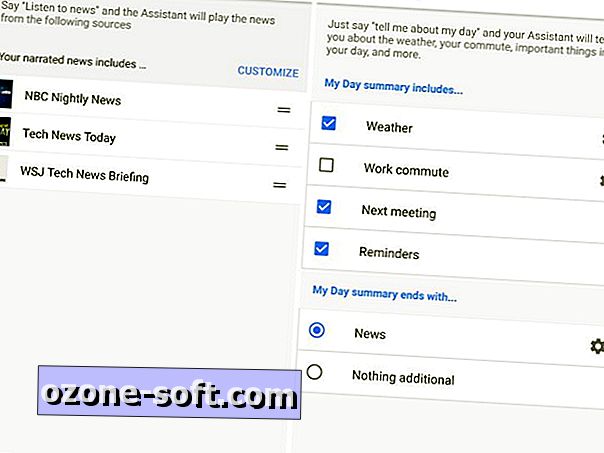
", " modalTemplate ":" {{content}} ", " setContentOnInit ": false} '>
Visa jūsų sąveika su „Google“ pagrindu atliekama su „Google“ padėjėju, bendrovės atnaujintu asmeniniu asistentu, kuris aptinkamas „Android“ įrenginiuose, „iOS“ ir pokalbių programoje „Allo“.
Jūs norite pritaikyti, kokią informaciją „Google“ padėjėjas žino ir gali naudoti, kad geriau padėtų jums pateikti užklausas.
Atidarykite „Home“ programą, ištraukite meniu stalčių iš kairės ekrano pusės, tada bakstelėkite Daugiau nustatymų .
Siūlau pradėti nuo skyrių „ Naujienos ir mano diena“ . Naujienos galite pasirinkti įvairius garso naujienų naujinius, kad galėtumėte klausytis. Naudokite „Mano diena“, kad nustatytumėte, kokios detalės yra įtrauktos, kai raginate „Home“ papasakoti apie savo dieną. Pasirinktys apima orą, važiavimo laiką, kitą susitikimą, visus laukiančius priminimus ir naujienų pranešimus.
Sužinokite daugiau patarimų ir gudrybių „Google“ padėjėjui.
4. Pakeiskite muzikos šaltinį
„Google“ pagrindinis puslapis šiuo metu palaiko „Google Play“ muziką, „YouTube“ raudoną, „Pandora“ ir „Spotify“. Jei norite nustatyti pageidaujamą muzikos šaltinį, atidarykite skyrių „Muzika“, esantį „ Daugiau nustatymų“, ir pasirinkite muzikos paslaugą. Jei dar neprisijungėte prie namų, būsite paraginti tuo metu.
Premija: pirmą kartą nustatydami įrenginį, jums suteikiama nemokama šešių mėnesių prenumerata „YouTube Red“ (ir plėtiniu „Google Play“ muzika).
3. Prijunkite paslaugas
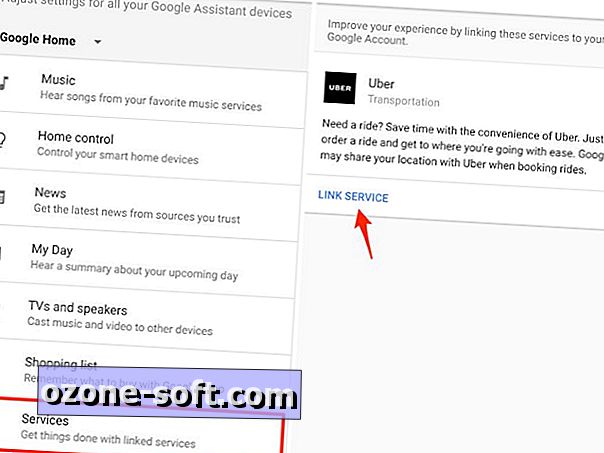
", " modalTemplate ":" {{content}} ", " setContentOnInit ": false} '>
Trečiųjų šalių paslaugos taps pagrindiniu „Google“ namų sėkmės veiksniu. „Google“ namų paslaugos buvo pradėtos teikti tik „Uber“. Dabar sąrašas yra gana ilgas ir pilnas paslaugų, pradedant nuo WebMD iki Uber iki gyvulininkystės viktorinos, kur „Google Home“ bando atspėti galvą apie galvą.
Raskite palaikomų paslaugų sąrašą atidarydami Daugiau nustatymų > Paslaugos . Palieskite paslaugą, kurią norite prisijungti prie „Google“ namų įrenginio, tada vykdykite nurodymus.
2. Apribokite netinkamą turinį
Naudodami „Google“ pradžią, kad kiekvienas galėtų lengvai žaisti „YouTube“ vaizdo įrašus ir muziką, tikėtina, kad jūsų vaikai turės savo prašymus.
Kad būtų išvengta netinkamo turinio, atidarykite Daugiau nustatymų, pereikite prie puslapio apačios ir įgalinkite „YouTube“ apribotą režimą .
1. Peržiūrėkite komandų istoriją
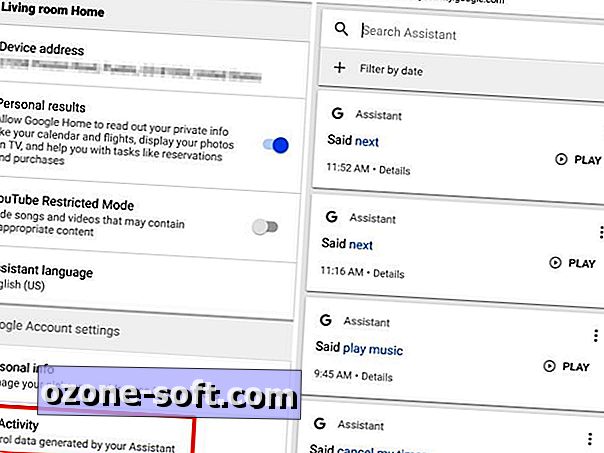
", " modalTemplate ":" {{content}} ", " setContentOnInit ": false} '>
„Google“ išsaugo visų „Google“ namų komandų balso komandų kopiją „Google“ paskyroje, susietoje su įrenginiu. Galite peržiūrėti visas ankstesnes komandas ir ištrinti viską, ko nenorite, kad būtų saugomi paskyroje tik keliais bakstelėjimais.
Dar kartą eikite į „ Daugiau nustatymų“, pereikite prie puslapio apačios ir bakstelėkite Mano veikla .
Atidaromas tinklalapis, kuriame bus rodomas laikas, data ir užklausa. Bakstelėkite atkūrimo mygtuką, kad išgirstumėte, ką įrašė „Google“ namai. Jei norite pašalinti ją iš savo istorijos, bakstelėkite meniu mygtuką ir paspauskite Delete .
Redaktorių pastaba: šis pranešimas iš pradžių buvo paskelbtas 2016 m. Lapkričio 3 d. Ir nuo to laiko atnaujintas, kad atspindėtų naujas funkcijas ir esamų funkcijų pakeitimus.




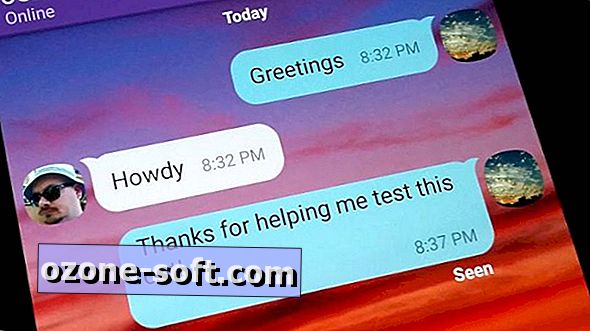




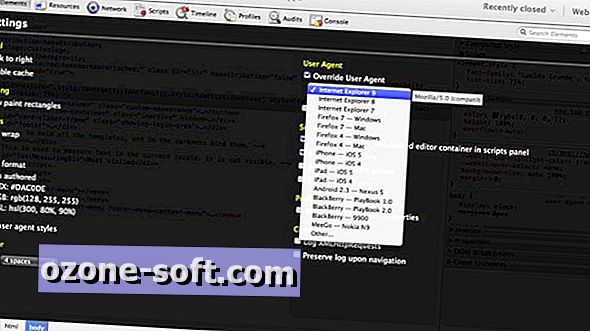



Palikite Komentarą